Asenna ja vaihda uuteen näyttökieleen Windows 7:ssä Vistalizatorilla
Edellisessä artikkelissa käsittelimme kuinka asentaa ja vaihtaa uusi näyttökieli Windows 7 Home- ja Professional -käyttöjärjestelmissä käyttämällä ainoaa Microsoftin(Microsoft) tarjoamaa menetelmää . Vaikka tuo ratkaisu toimisikin ongelmitta, se on rajoitettu, koska se tukee pientä määrää näyttökieliä ja asioiden hoitaminen on myös hieman monimutkaista. Onneksi on olemassa vaihtoehto, jonka avulla voit asentaa minkä tahansa näyttökielen. Se edellyttää kuitenkin Windows 7 -käyttöjärjestelmän(Windows 7) hakkerointiin erikoistyökalua nimeltä Vistalizator . Tämä opetusohjelma näyttää, kuinka voit käyttää tätä työkalua minkä tahansa haluamasi näyttökielen asentamiseen.
Vaihe 1: Lataa Vistalizator(Download Vistalizator) & Windows 7 MUI Language Packs
Ensin sinun on ladattava ilmainen sovellus nimeltä Vistalizator . Lataussivu löytyy täältä(here) . Suora latauslinkki sovelluksen uusimpaan versioon on tämä(this) (lataus 1 Mt). Jos se ei ole enää voimassa, mene lataussivulle ja etsi uusin latauslinkki.
Toiseksi sinun on ladattava näyttökieli, jota haluat käyttää. Kaikki latauslinkit löytyvät näiltä sivuilta riippuen Windows 7 -versiostasi :
Lataa 32-bit Windows 7 RTM MUI Language Packs (Download 32-bit Windows 7 RTM MUI Language Packs)
Lataa 64-bit Windows 7 RTM MUI Language Packs(Download 64-bit Windows 7 RTM MUI Language Packs)
Kielipaketit ovat melko suuria (29-149 Mt). Siksi saatat joutua odottamaan hieman, kunnes ne ladataan.
Vaihe 2: Asenna uusi näyttökieli(New Display)
Kaksoisnapsauta juuri lataamaasi Vistalizator.exe - tiedostoa. Vistalizator - sovellusikkuna avautuu. Napsauta (Click)Lisää kieliä('Add languages') -painiketta .
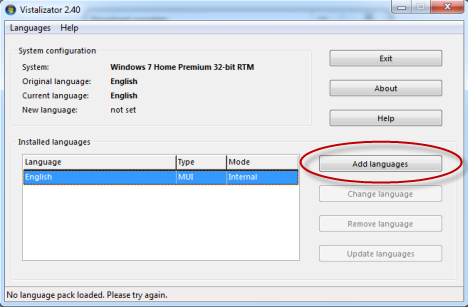
Tämä avaa "Avaa Windowsin kielipaketit"('Open Windows language pack(s)') -ikkunan. Selaa(Browse) sijaintiin, josta latasit uuden näyttökielen, jota haluat käyttää, valitse näytön kielitiedosto ja napsauta Avaa(Open) .
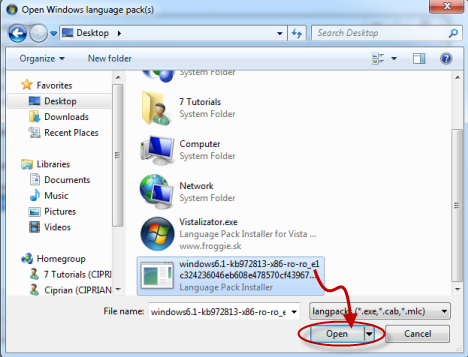
Palaat Vistalizator - sovellusikkunaan, jossa valittu kielipaketti ladataan. Napsauta "Asenna kieli"('Install language') .
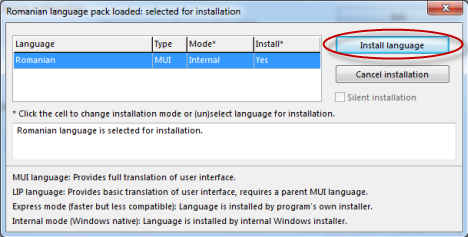
Vistalizatorilla(Vistalizator) kestää jonkin aikaa muunnokset ja uuden näyttökielen asentaminen. Tämä prosessi kestää muutaman minuutin. Useimmissa nykyaikaisissa tietokoneissa se pitäisi tehdä noin 5 minuutissa. Jos tietokoneesi on kuitenkin vanhempi ja toimii hitaammin, prosessin päättyminen voi kestää 15–20 minuuttia.

Kun olet valmis, sovellus kysyy, haluatko tehdä juuri asentamastasi kielestä uuden näyttökielen. Napsauta (Click) Kyllä(Yes) .
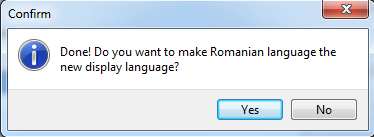
Sinulle ilmoitetaan, että sinun on poistuttava ohjelmasta käynnistääksesi järjestelmän uudelleen, jotta muutokset tulevat voimaan. Napsauta OK .
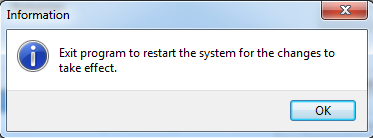
Olet palannut Vistalizator - sovellusikkunaan. Uusi näyttökieli näkyy asennettujen kielten luettelossa. Napsauta (Click) Lopeta(Exit) .

Sinua pyydetään vahvistamaan, että haluat käynnistää tietokoneen uudelleen. Sulje(Close) muut käynnissä olevat sovellukset tai avaa asiakirjat ja napsauta Kyllä(Yes) .

Tietokone käynnistyy nyt uudelleen. Kun kirjaudut sisään, Windows 7(Windows 7) käyttää uutta näyttökieltä .
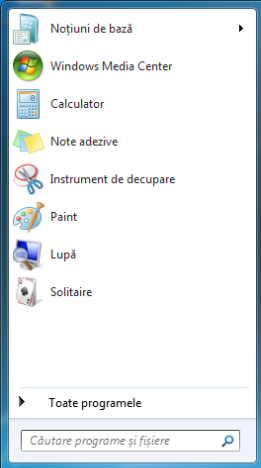
Ongelmatilanteissa :(In case of issues:) Jotkut ihmiset ilmoittivat, että heillä on ongelmia tämän hakkeroinnin kanssa. Voi tapahtua, että jossain vaiheessa tämän työkalun käytön jälkeen saat virheilmoituksia, että "Tämä Windows-kopio ei ole aito"("This copy of Windows is not genuine") , vaikka sinulla on aito Windows 7 -kopio . Testasimme tämän, eikä meillä ollut ongelmia. Jos näin kuitenkin käy sinulle, katso tästä keskustelusta, kuinka voit korjata ongelman: Vistalizator, Monikieliset käyttäjät ja Validointiongelmat(Vistalizator, Multilingual users and Validation problems) .
Johtopäätös
Kuten tästä opetusohjelmasta näet, Vistalizatorin(Vistalizator) käyttö näytön kielen vaihtamiseen on yksinkertainen prosessi. Valitettavasti, kuten kaikki muutkin hakkerit, siihen liittyy tietty riski ja epäonnistuminen. Emme havainneet ongelmia, mutta jos kohtaat, älä epäröi tarkistaa yllä olevassa osiossa antamaamme linkkiä. Jos sinulla on kysyttävää tai kommentteja, käytä alla olevaa lomaketta.
Related posts
Asenna ja vaihda uuteen näyttökieleen Windows 7 Home & Prossa
Asenna ja vaihda uuteen näyttökieleen Windows 7 Ultimatessa
Windows 7 -näyttökielen asennuksen poistaminen Vistalizatorilla
Kuinka asentaa ja ottaa käyttöön uusi näyttökieli Windows 8:ssa
Kuinka vaihtaa näppäimistön syöttökieli Windows 7:ssä
Lopeta automaattinen korjaus ja näppäimistön äänet kirjoittaessasi Windows 8.1 -tabletilla
Kellojen lisääminen tehtäväpalkin ilmoitusalueelle Windows 10:ssä
Tiedostoyhdistelmien muuttaminen Windows 7:ssä ja Windows 8.1:ssä
Kielen vaihtaminen Firefoxissa Windowsissa ja Macissa
Kuinka tarkastella kellonaikaa useissa maissa Windows 10:ssä
Kuinka muuttaa päivämäärän, kellonajan, valuutan ja mittojen näyttöä
Kuinka poistaa Windowsin näyttökielet
Luonnollisen kielen haun kokeileminen Windows 7 -hauissa
DVD-levyjen polttaminen Windows DVD Makerin avulla Windows 7:ssä
Windows 8 Storen ja Windows 8 -sovellusten alueen muuttaminen
Hiljaisten tuntien käyttäminen ja määrittäminen Windows 10 Mobilessa
Lukijan käyttäminen Helppokäyttökeskuksesta Windows 7:ssä
God Mode Windows 11:ssä vs. Windows 10:ssä vs. Windows 7:ssä -
Steamin kielen vaihtaminen: Kaikki mitä sinun tarvitsee tietää
2 tapaa vaihtaa Cortanan käyttämää kieltä Windows 10:ssä
